close

今天要介紹的功能,是可以快速更換色彩的方法!
你可以把紅色的機車改成藍色;把紅色的草莓改成黃色;甚至把紅色的毛衣改成綠色喔!^^
主要的步驟包括:
1、利用選取工具精準的選取要修改的範圍
2、將選取區域轉成一個物件
3、將新的物件填充你想要的色彩
4、修改物件內容,將"全部"改為"只有色相"
不過這個方法也是有限制的,
一次只能改一種顏色,如果你要改得東西顏色很複雜,那麼這個方法就不適用了!T_T
當然,如果你為了效果願意辛苦一點,你可以重複這個步驟,將不同的顏色分次處理,這樣就可以達到你要的效果啦!
(好的效果總是需要更多的心血、努力啊!~"~)
-如果想要學這個功能的小朋友們,請看下面的教學影片吧!^^
-本影片播放後可切換高畫質檢視
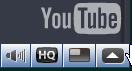
*-相關學習:
10、選取工具
~1、選取工具和變形工具-將其他照片放入影像中並調整大小 示範版本:PhotoImpact-X3
~2、選取工具-讓放入的照片柔化 示範版本:PhotoImpact-X3
~3、選取工具-套索工具和智慧型套索…不規則形狀的選取 示範版本:PhotoImpact-10
~4、選取工具-用魔術棒來做影分身 示範版本:PhotoImpact-X3
~5、選取工具-取消選取…(如果你突然發現明明做了填充或是擦去的動作,卻沒有效果?) 示範版本:PhotoImpact-10
~6、選取工具-選取區的加減和轉成物件 示範版本:PhotoImpact-10
~7、選取工具-將選取的部份去掉(搭配了文字工具技巧) 示範版本:PhotoImpact-10
~8、選取工具-將放入的照片柔化 示範版本:PhotoImpact-X3
~9、選取工具-馬賽克模糊 示範版本:PhotoImpact-X3
回-PhotoImpact-X3繪圖軟體教學目錄
回-影音教學目錄-多媒體
以 HD 高畫質播放
.
全站熱搜



 留言列表
留言列表
 雜七雜八
雜七雜八 